2023-07-09 266
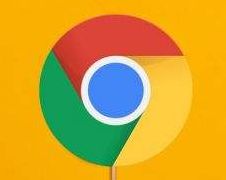
谷歌浏览器稳定版下载 chrome谷歌浏览器官方稳定版
这款chrome谷歌浏览器官方稳定版是一款基于JavaScript V8引擎的快速、安全浏览器,拥有超级简洁的界面,可以给用户们带来最简单的使用体验,让上网浏览网页更加轻松,是一款可让您更快速、轻松且安全地使用网络的浏览器,大家赶紧下载体验看看吧。
具体步骤如下:
1、进入谷歌浏览器点击右上方的三个点进入菜单。
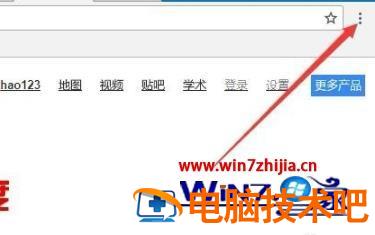
2、随后点击菜单中的更多工具点击“扩展程序”。

3、选择文件夹中准备好的相关文件。
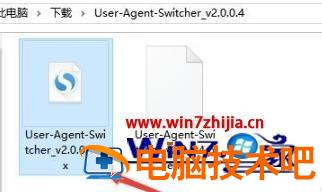
4、双击进行安装,在弹出的窗口点击“添加扩展程序”。
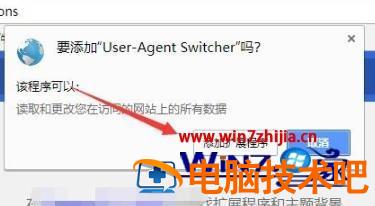
5、之后就能在右上方看到安装好的插件。
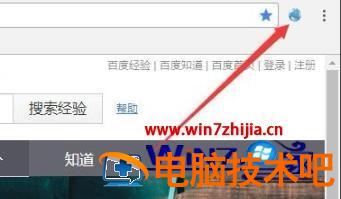
6、点击插件按钮就会弹出ua标识窗口,在窗口中出现了可设置ua标识表。

7、点击后就能设置ua标识了。

上述给大家讲解的就是谷歌浏览器如何更改ua标识的详细步骤,有需要的用户们可以按照上面的方法来更改就可以了。
原文链接:https://000nw.com/8404.html
=========================================
https://000nw.com/ 为 “电脑技术吧” 唯一官方服务平台,请勿相信其他任何渠道。
系统教程 2023-07-23
电脑技术 2023-07-23
应用技巧 2023-07-23
系统教程 2023-07-23
系统教程 2023-07-23
软件办公 2023-07-11
软件办公 2023-07-11
软件办公 2023-07-12
软件办公 2023-07-12
软件办公 2023-07-12
扫码二维码
获取最新动态
